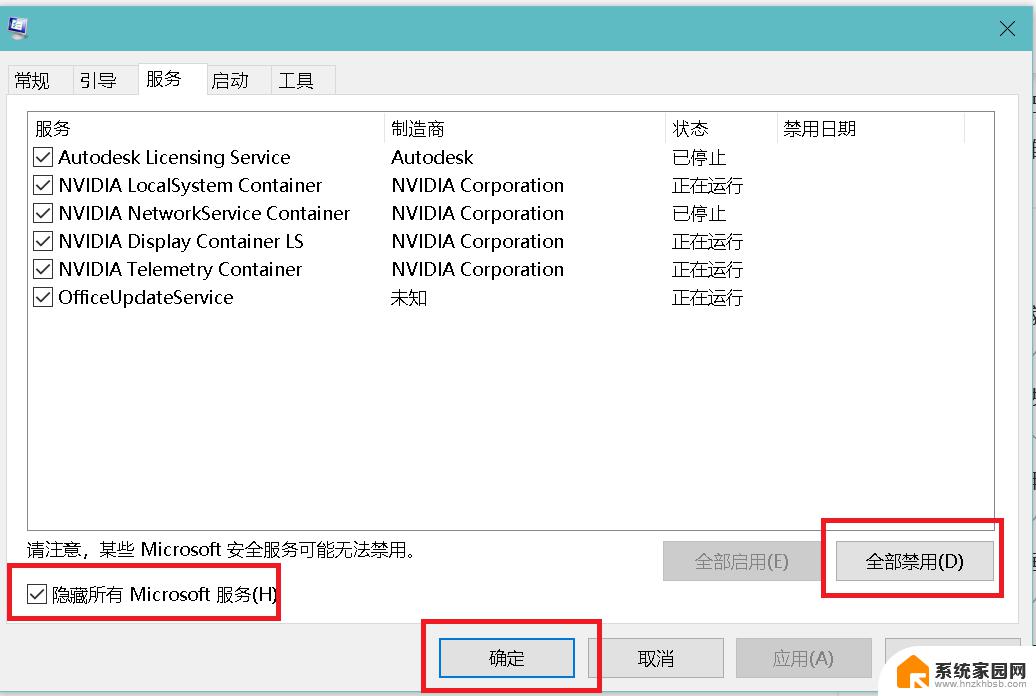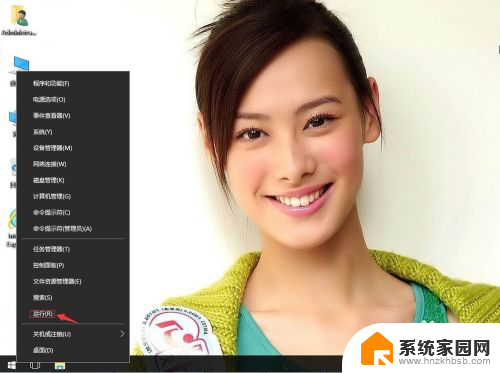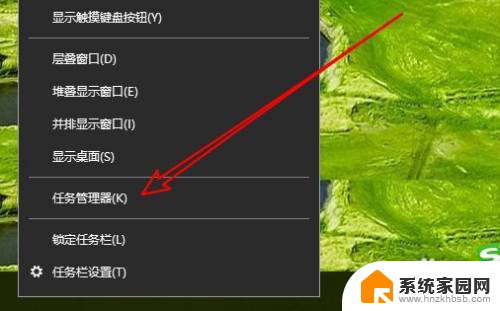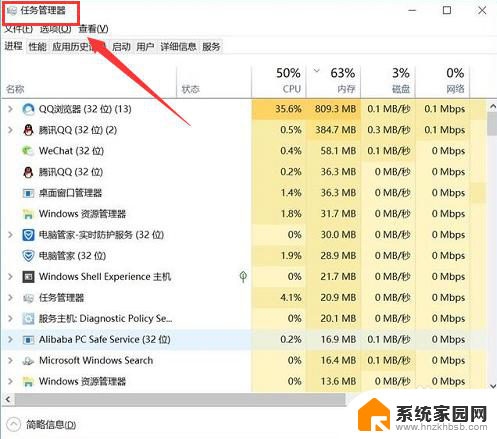win10开机黑屏但能开任务管理器 Win10桌面黑屏打开任务管理器
更新时间:2024-04-03 10:02:20作者:jiang
Win10开机后出现黑屏,但仍能通过任务管理器来解决问题,这是许多用户在使用Win10系统时遇到的一个常见情况,在桌面出现黑屏的情况下,通过Ctrl+Alt+Delete组合键来打开任务管理器,可以尝试结束掉异常运行的程序或重启资源管理器来恢复桌面显示。虽然这种情况可能会让人感到困扰,但通过简单的操作便能解决问题,让用户能够顺利使用电脑。
步骤如下:
1.打开任务管理器,点击“进程”。
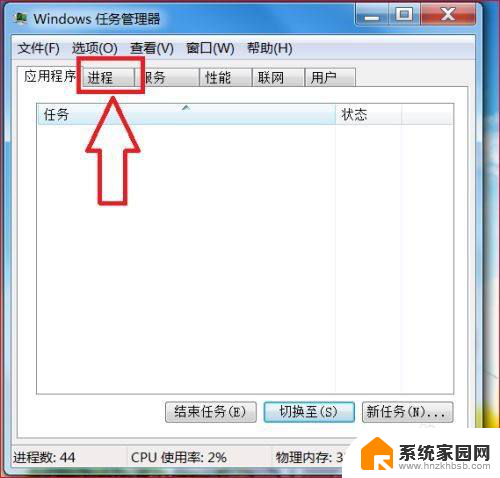
2.查看任务管理器有没有运行explorer.exe,如果有这个进程。结束运行它。
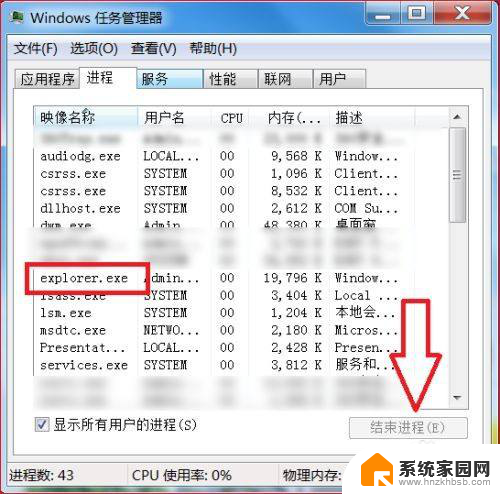
3.点击“结束运行”。
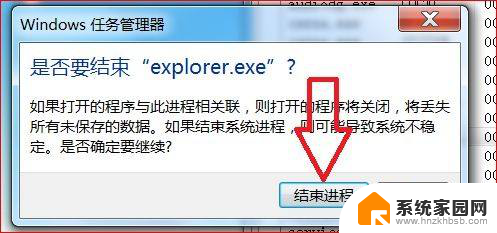
4.然后点击工菜单栏上的“文件”按钮。
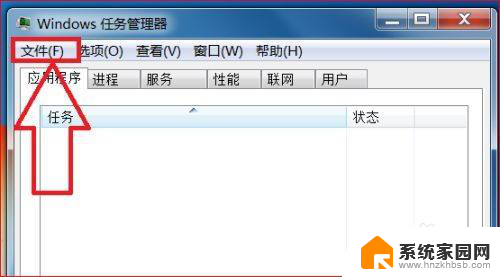
5.点击“新建任务(运行)”。
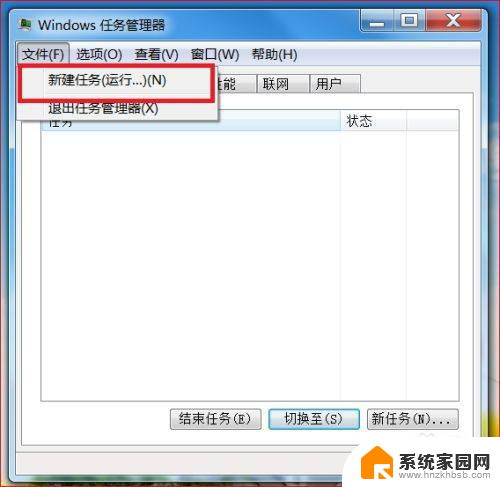
6.输入explorer.exe ,回车。
一般重启此进程后能解决此问题。
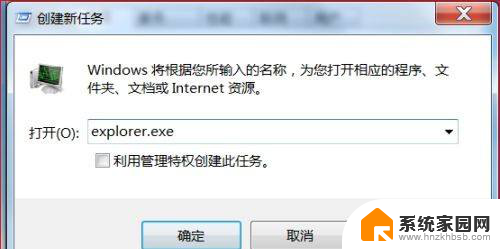
以上就是win10开机黑屏但能开任务管理器的全部内容,有遇到相同问题的用户可参考本文中介绍的步骤来进行修复,希望能够对大家有所帮助。